最新自作計画
ASRock「DeskMini X600」で超小型PCを作る。最新のRyzen 7 8700Gで性能も十分!
【新装第4回/通算第82回】冷却の“拡張性”にも優れ使い勝手が秀逸 text by 竹内 亮介
2024年6月4日 09:05

最近は手のひらサイズで置き場所を選ばず、しかも高性能な「ミニPC」に注目が集まっている。筆者も大好きなアイテムだ。ただ構造的にはミニPCも「メーカーPC」であり、自作PCユーザーから見るといじれる部分は少なく、その点でちょっと敬遠している人もいるかもしれない。
かと言ってMini-ITXプラットフォーム対応のPCケースは、最近大型化が著しい。大型ビデオカードや簡易水冷型CPUクーラーへの対応を考えると仕方のないことではあるが、17cm×17cmというコンパクトなマザーボードのサイズを活かしたPCケースの新製品はほぼなくなり、過去モデルの入手性も非常に悪い。
それでも小さいPCが欲しいんだけどなあ……と悩んでいる人にお勧めなのが、ASRockの「DeskMini X600」シリーズである。これは手のひらサイズ(よりちょっと大きめ)のコンパクトな筐体に、AM5対応の小型マザーを組み込んだベアボーンPCだ。今回はこのコンパクトなベアボーンPCを軸に、強力な小型PCを作ってみた。
AM5対応のベアボーンPCにRyzen 7 8700Gを組み合わせる
DeskMini X600はベアボーンPCなので、CPUやメモリー、SSDを追加することでPCとして利用できる。電源はACアダプター経由で供給するが、このACアダプターも付属するほか、専用のCPUクーラーも付属している。こうしたパッケージングで実売価格が33,000円というのは、かなり安く感じる。

搭載するマザーボードは、Mini-ITXよりも小さい「Mini-STX」というフォームファクターに対応する。Deskmini X600自体も、幅と奥行きは15.5cm、厚みは8cmというコンパクトなサイズになっており、手のひらからはちょっとはみ出るにせよ、置き場所に困ることはないだろう。


CPUソケットはAM5対応で、AMDのデスクトップPC向け「Ryzen 7000/8000」シリーズが利用できる。PCI Express 5.0 x4対応のM.2スロットとPCI Express 4.0 x4対応のM.2スロットを1基ずつ装備するほか、マザーボードベース裏のスペースを利用して2.5インチSSDを2基装備できる。一般的なミニPCではCPUは換装できず、ストレージの拡張性も最小限であることを考えると、自作PCらしい自由度の高さが魅力だ。


今回の試用にあたっては、CPUにはAMDの「Ryzen 7 8700G」を選んだ。8コア16スレッドに対応するZen 4世代のCPUコアに、「AMD AMD Radeon 780M」のGPUコアを組み合わせた構成で、ライバルのIntel製CPUも含めて現状のGPU内蔵CPUの中では、かなり性能が高い。DeskMini X600ではビデオカードを利用できないことを考えると、内蔵GPUの性能が高いRyzen 8000シリーズのほうがオススメだ。

CPUクーラーは付属するものを使ってもよいのだが、今回はListanの「be quiet! PURE ROCK LP BK034」を用意した。CPUソケットまわりにヒートシンクやコンデンサーが集中して自由なスペースが少なく、取り付けられるかどうかが不安だったが、結果的には問題なく利用できた。付属のCPUクーラーと比べると動作音がかなり小さく、特にアイドル時や軽作業時はほぼ無音で利用できる。
SSDはMicronの「Crucial T500 CT2000T500SSD8JP」だ。PCI Express 4.0 x4対応のM.2 SSDで、容量は2TB。PCI Express 5.0対応モデルは高いので、容量と価格のバランスを考えるとこの辺になるだろう。コンパクトなPCなのでSO-DIMMメモリーを利用する。今回はSSDと同じくMicronの「Crucial CT2K16G56C46S5」をチョイス。PC5-44800対応の16GBメモリーを2枚組み合わせたパッケージである。


下記の表は、今回の作例に関するパーツを一覧にまとめたものだ。ちょっと高めではあるが、予算に合わせてCPUを「Ryzen 5 8600G」にしたり、メモリーやSSDの容量を抑える、CPUクーラーはDeskMini X600付属のものを使うと言った工夫で10万円を切ることは可能だ。こうした自由度も、ベアボーンPCならではと言える。
| カテゴリー | 製品名 | 実売価格 | |
| CPU | AMD Ryzen 7 8700G | 55,000円前後 | |
| ベアボーンPC | ASRock DeskMini X600 | 33,000円前後 | |
| メモリー | Micron Crucial CT2K16G56C46S5 | 21,000円前後 | |
| SSD | Micron Crucial T500 CT2000T500SSD8JP | 24,000円前後 | |
| CPUクーラー | Listan be quiet! PURE ROCK LP BK034 | 8,000円前後 | |
| 合計金額 | 141,000円前後 | ||
| ※実売価格は2024年5月下旬時点のもの | |||
組み込みは簡単、コンパクトでもかなりの性能を叩き出す
組み込みは非常に簡単だ。背面からマザーボードベースを固定している4本のネジを外すと、マザーボードベースを背面方向にスルッと引き抜ける構造になっている。この状態のマザーボードに、CPUやメモリー、M.2 SSDを組み付けていけばよい。ただピンヘッダーケーブルがマザーボードに挿さっているので、ピンヘッダーコネクターやケーブルを破損しないようにゆっくり引き抜こう。


ただ今回のCPUクーラーは、マザーボード裏面からネジ止めする必要があるため、さらにマザーボードをマザーボードベースから外す必要がある。と言っても四隅にあるインチネジを外すだけなので、特に問題はないだろう。
マザーボード上のCPUソケットまわりの自由に使えるスペースはかなり狭く、Ryzen 7 8700G付属のCPUクーラーは取り付けられない。DeskMini X600付属のCPUクーラーも小さめで、最初はPURE ROCK LP BK034も付けられないかもしれないと思った。しかし実際はぴったり収まり、干渉する部分もなかった。


気になる性能を見ていこう。UEFIを確認してみると[Performance Mode]という設定があり、標準設定では無効だった。おそらくはCPUクーラーや筐体の狭さのせいでこうした設定になっているのかとも思われたので、この設定の有効(Enable)と無効(Disable)を切り換えたデータも一部掲載する。
よく利用されるアプリを実行し、その使用感をScoreで表示する「PCMark 10 Extended」の結果は下の画像のとおりだ。Scoreが大きいほど性能が高いのだが、ビデオカードを利用しないタイプのPCでScoreが7,000を超えるのは非常にめずらしい。またPerformance ModeをEnableにすると、性能が若干ながら向上することが分かる。
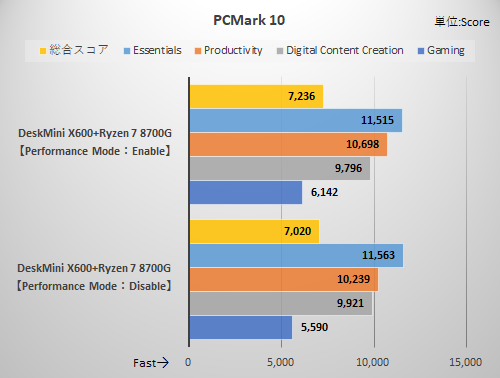
3Dグラフィックス性能を計測できる3DMarkの結果は、下のグラフのとおりだ。DirectX 12ベースの「Time Spy」は、Performance Modeを有効にしてもほとんどScoreは変わらない。しかしDirectX 11ベースのFire Strikeや、DirectX 12ベースながら負荷の低い「Night Raid」では、Performance Modeを有効にすると6~11%Scoreが上昇した。
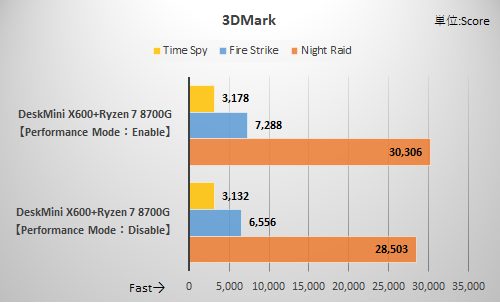
さらに実際のアプリやPCゲームの使用感を検証していこう。まずは「TMPGEnc Video Mastering Works 7」で、動画エンコード速度を計測してみる。約3分の動画ファイルをH.264/AVC形式とH.265/HEVC形式で圧縮し、処理するためにかかった時間が短いほうが性能が高い。H.265/HEVC形式では誤差の範疇だが、H.264/AVC形式では、Performance Modeを無効にすると11秒処理時間が短くなった。
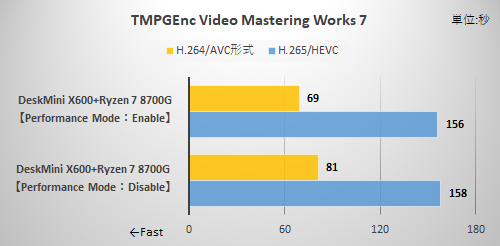
PCゲームへの適性をチェックするため、グラフィックス処理の負荷が比較的低い「レインボーシックス シージ」と、「ファイナルファンタジーXIV:黄金のレガシー ベンチマーク」も実行してみた。どちらも解像度はフルHD(1,920×1,080ドット)だ。WQHD(2,560×1,440ドット)と4K(3,840×2,160ドット)のテストは、ビデオカードを組み込まない環境では現実的ではないので割愛、Performance Modeは有効でテストした。
レインボーシックス シージではグラフィックス設定を[最高]と[中]に設定し、ベンチマークテストモードのフレームレートを比較したのが下のグラフだ。前述のとおりグラフィックス処理の負荷が軽めなゲームなので、フルHD解像度ならグラフィックス設定を高く設定しても問題なくプレイできるようだ。
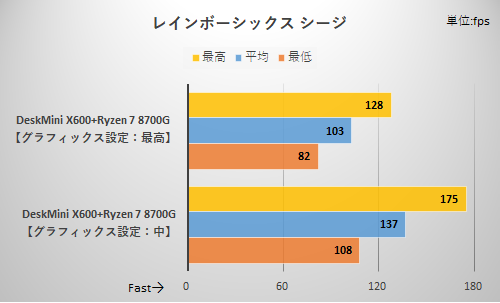
ファイナルファンタジーXIV:黄金のレガシー ベンチマークでは総合Scoreを比較した。[高品質(デスクトップPC)]ではさすがに描画に引っかかりを感じる場面が多く、フレームレートも記録されているレポートを見てみると、負荷の軽めな[標準品質(デスクトップPC)]でも平均で60fpsには届かなかった。シューティングゲームではないのでそこまでフレームレートにこだわることもないかもしれないが、ゲームを楽しむという意味ではやや厳しい結果だ。
ただRyzen 8 8700Gが内蔵するGPUでは、「AMD Fluid Motion Frames」(AFMF)というフレーム生成機能が利用できる。これを有効にすると、標準品質(デスクトップPC)でフレームレートが20~30fps上乗せされた。全体的に60fpsに近いフレームレートでゲームをプレイできるようになるため、プレイ感は大きく改善される。
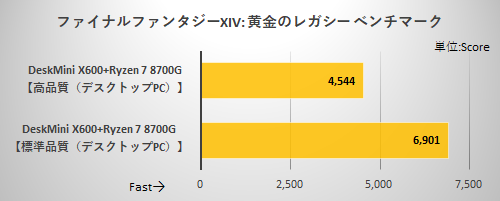
このように描画負荷が低めのものであれば、ビデオカードなしでもそれなりにプレイできてしまうというのはかなり驚異的で、数年前のGPU内蔵CPUではちょっと考えられないレベルだ。
軽作業までならほぼ無音、アイドル時の消費電力も低い
このように性能の高い作例だが、コンパクト筐体なので各部の温度が気になるユーザーは多いだろう。最後に、いくつかの状況を設定して各部の温度を計測した。
軽作業時の状況を見るため、まずは起動後10分間の平均的な状況をチェックした「アイドル時」と、動画配信サイトで1時間動画を再生したときの平均的な状況をチェックした「動画再生時」で温度を見た。
さらにPCゲームの長時間プレイを想定して3DMarkの「Stress Test(Time Spy)」を実行した「3DMark時」と、「Cinebench R23」でCPUに高い負荷をかけ続けた「Cinebench時」で、比較的負荷の高い状況での状況がどうなるのかもチェックした。

アイドル時のCPU温度は35~40℃の間を行ったり来たりといった状況で、安定した状況を見ると38℃くらいだった。動画再生時やWebブラウズ、書類作成などを行ったときの温度もほぼ同じで、このときのCPUファンの回転数は800~900rpm。ほぼ無音の状態で、筐体の近くにグッと耳を近付けないとファンの音は聞こえない状態だ。
3DMark時は76℃まで上昇した後、だいたい65~70℃の範囲で細かく上下するような印象だ。すべてのCPUコアに高い負荷をかけるCinebench時は早々に90℃に達するものの、以降は90℃以上にならないように供給電力や動作クロックを調整していた。冷却状況に合わせて自動でクロックなどを調整する、Ryzenシリーズらしい挙動だ。
なおシステム全体の消費電力はアイドル時が21.2Wと、過去に作成したビデオカードを搭載しない自作PCと比べるとやや低め。3DMark時やCinebench時は110~120Wと、こちらは似たようなレベルだった。筐体は小さくても組み込んでいるのはデスクトップPC向けのCPUなので、これは当然のことだ。
小型でも汎用性が高く、使い勝手に優れる
ミニPCより一回り大きい程度のサイズ感ながら、しかも自作PCのように潤沢な選択肢や拡張性を備えるDeskMini X600は、コンパクトなデスクトップPCを作りたいユーザーにとって強い味方になることがよく分かる結果となった。
ただしThunderbolt 4やUSB 40Gbpsポートを装備せず、Type-Cコネクター経由で映像出力ができないなど、ポートの数や種類はやや少なめだ。マザーボード上のスロットや拡張ポートの数を考えれば十分という考え方もあるが、将来的にはサポートの強化を期待したい部分ではある。
とはいえ類を見ないサイズ感の筐体に、必要十分以上の性能を兼ね備えた今回の作例の魅力は疑いようがない。小型PCを愛してやまない上級者はもちろん、軽作業から軽いゲームまでを幅広くサポートする汎用性の高いPCを求める中級者や初心者にもお勧めできる作例だ。


